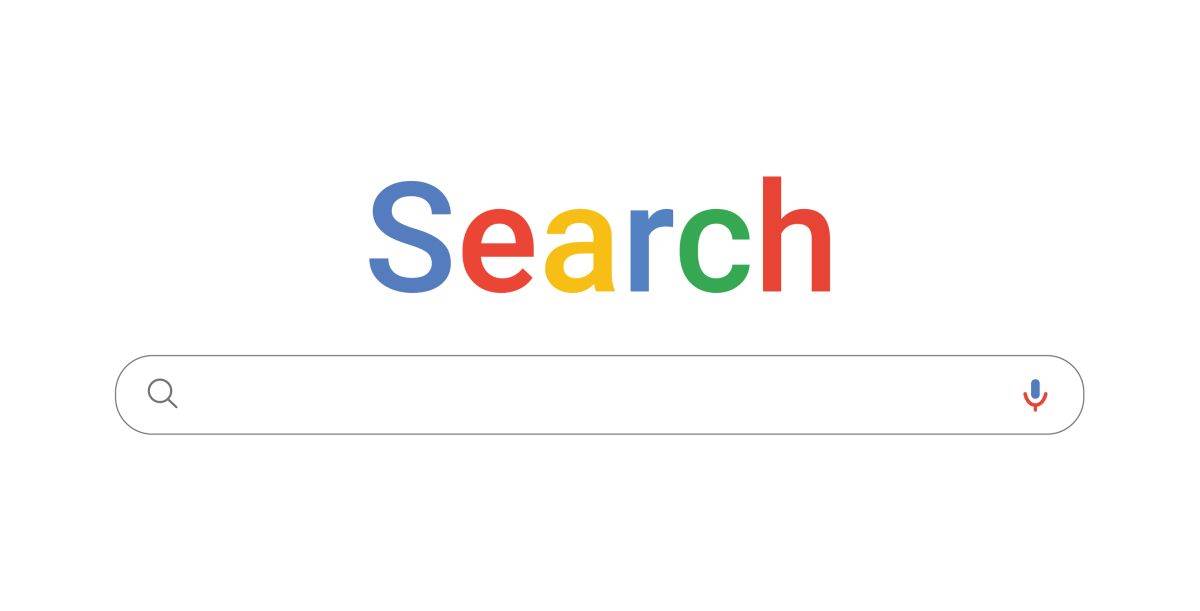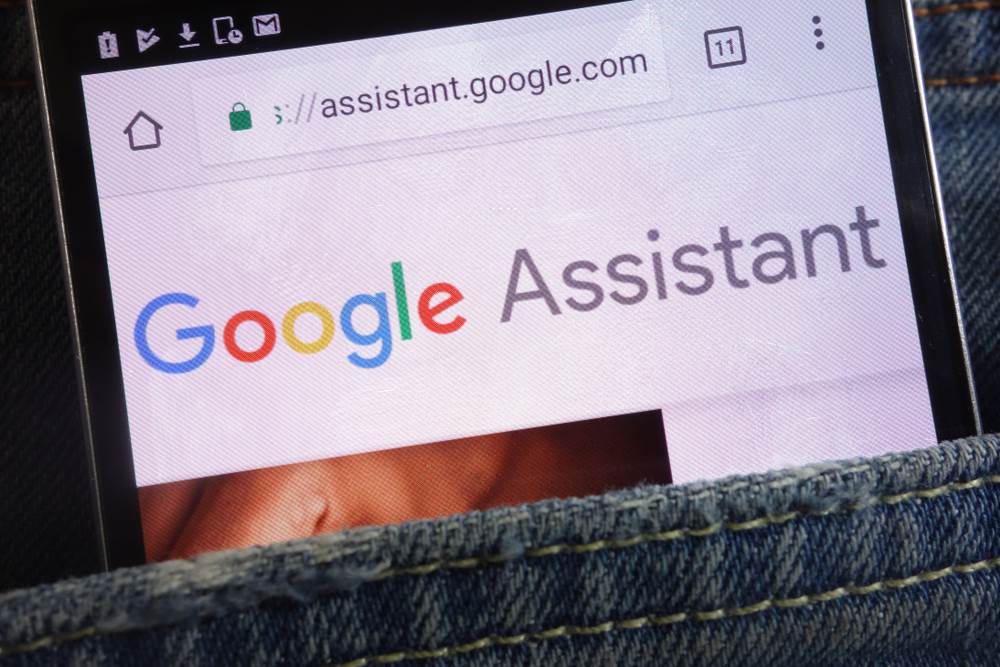Saznajte više o određenoj slici ili objektima oko sebe
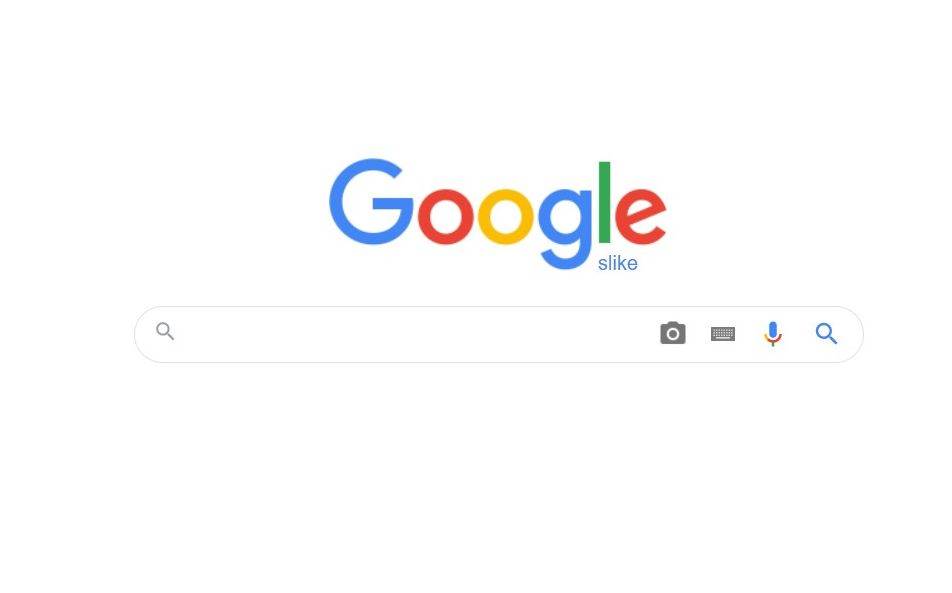
Pomoću obrnutog pretraživanja slika možete saznati dodatne informacije. Na primjer, možete snimiti fotografiju neke zgrade ili biljke i upotrijebiti Google za traženje informacija ili drugih sličnih slika.
Prilikom pretraživanja rezultati mogu uključivati sljedeće rezultate pretraživanja za objekte na toj slici, slične slike i web-lokacije s tom ili sličnom slikom. Na taj način možete provjeriti koristi li netko vašu fotografiju neovlašteno, na nekoj web stranici.
Na pametnom telefonu Android potrebna vam je najnovija verzija aplikacije Google odnosno Chrome preglednika dok se na iPhone i iPad uređajima uz najnoviju verziju Googlea i Chrome aplikaciju može koristi i Safari 11 ili novije verzije. Kompatibilni web preglednici za računalo su Chrome, Firefox i Safari.
Pretraživanje pomoću slike iz rezultata pretraživanja
Na pametnom telefonu otvorite images.google.com, potražite sliku, dodirnite sliku te u gornjem desnom kutu dodirnite ikonu vizualnog pretraživanja slike.
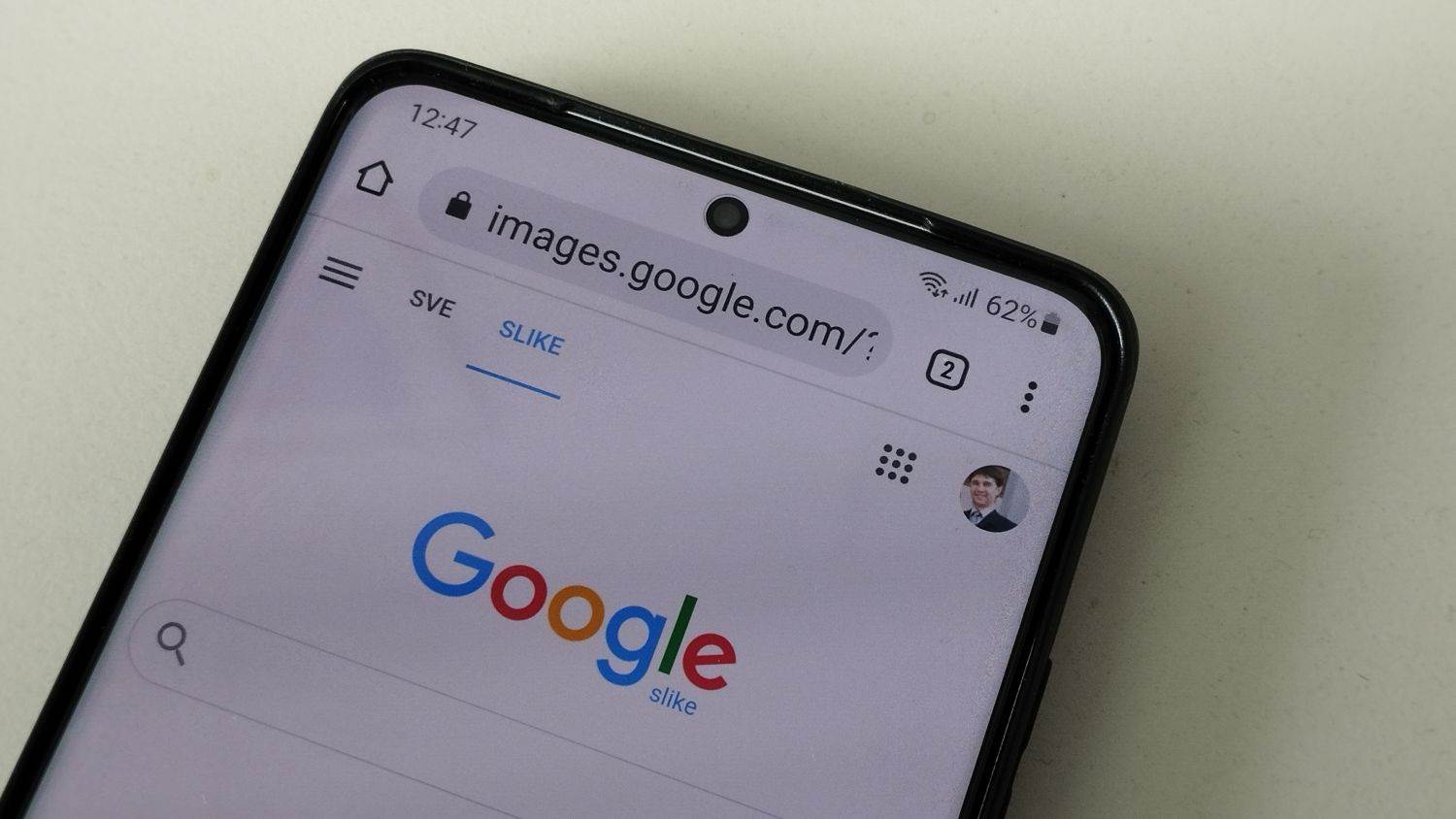
Pretraživanje pomoću slike s web-lokacije
Kako biste pretraživali pomoću slike s web-lokacije u aplikaciji Chrome trebate postaviti Google kao zadanu tražilicu. Na Android telefonu ili tabletu otvorite aplikaciju Google ili aplikaciju Chrome.
Otvorite web-lokaciju na kojoj se slika nalazi, dodirnite sliku i zadržite pritisak. Dodirnite Pretraživanje pomoću Google objektiva (Google Lens) te zatim odaberite način pretraživanja:
• Pomoću objekta na slici: ako je ta opcija dostupna, na objektu dodirnite Odaberi
• Pomoću dijela slike: dodirnite Odaberi područje slike, a zatim povucite kutove okvira oko svojeg odabira.
Pomičite se pri dnu kako biste pronašli povezane rezultate pretraživanja.
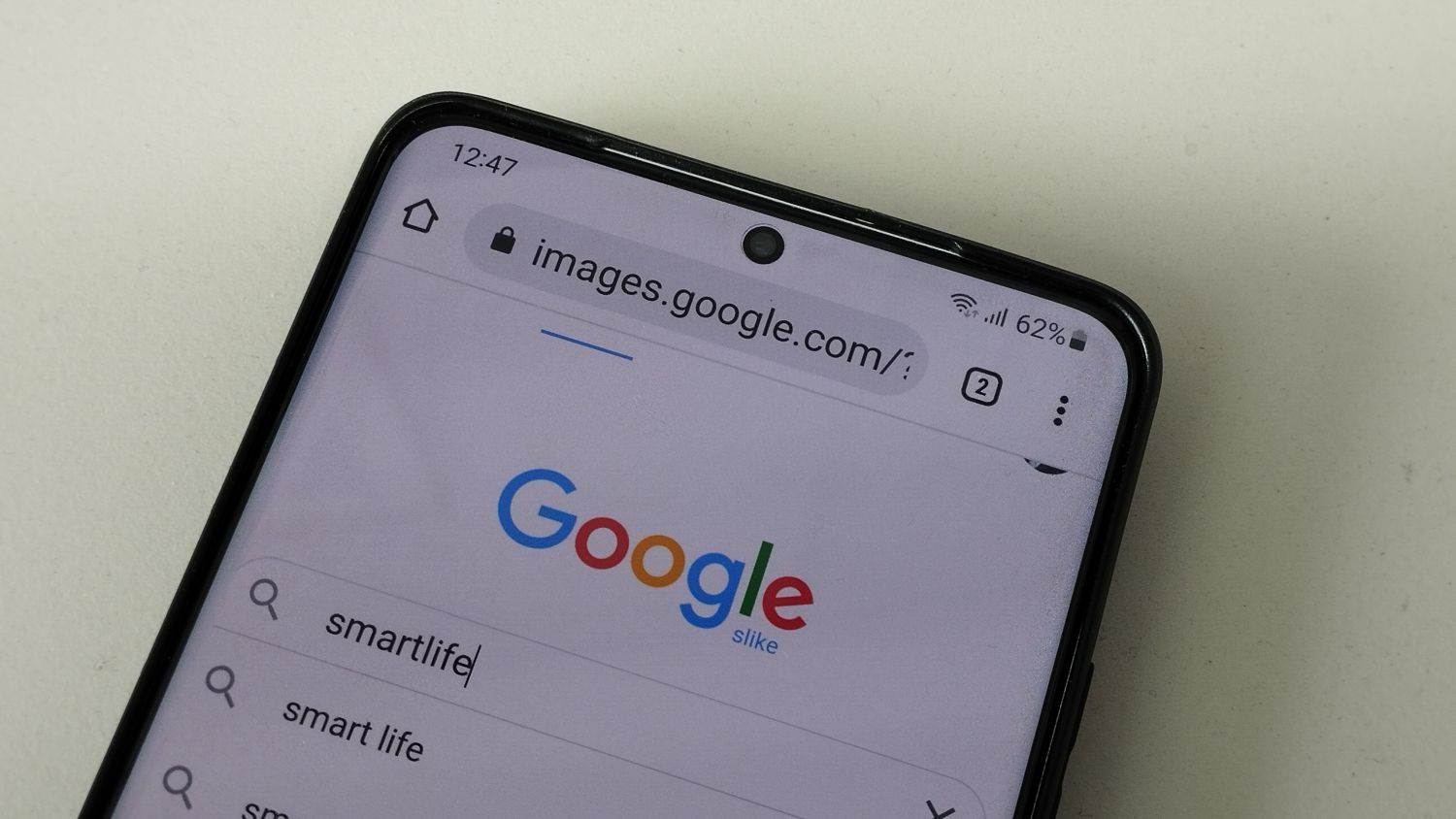
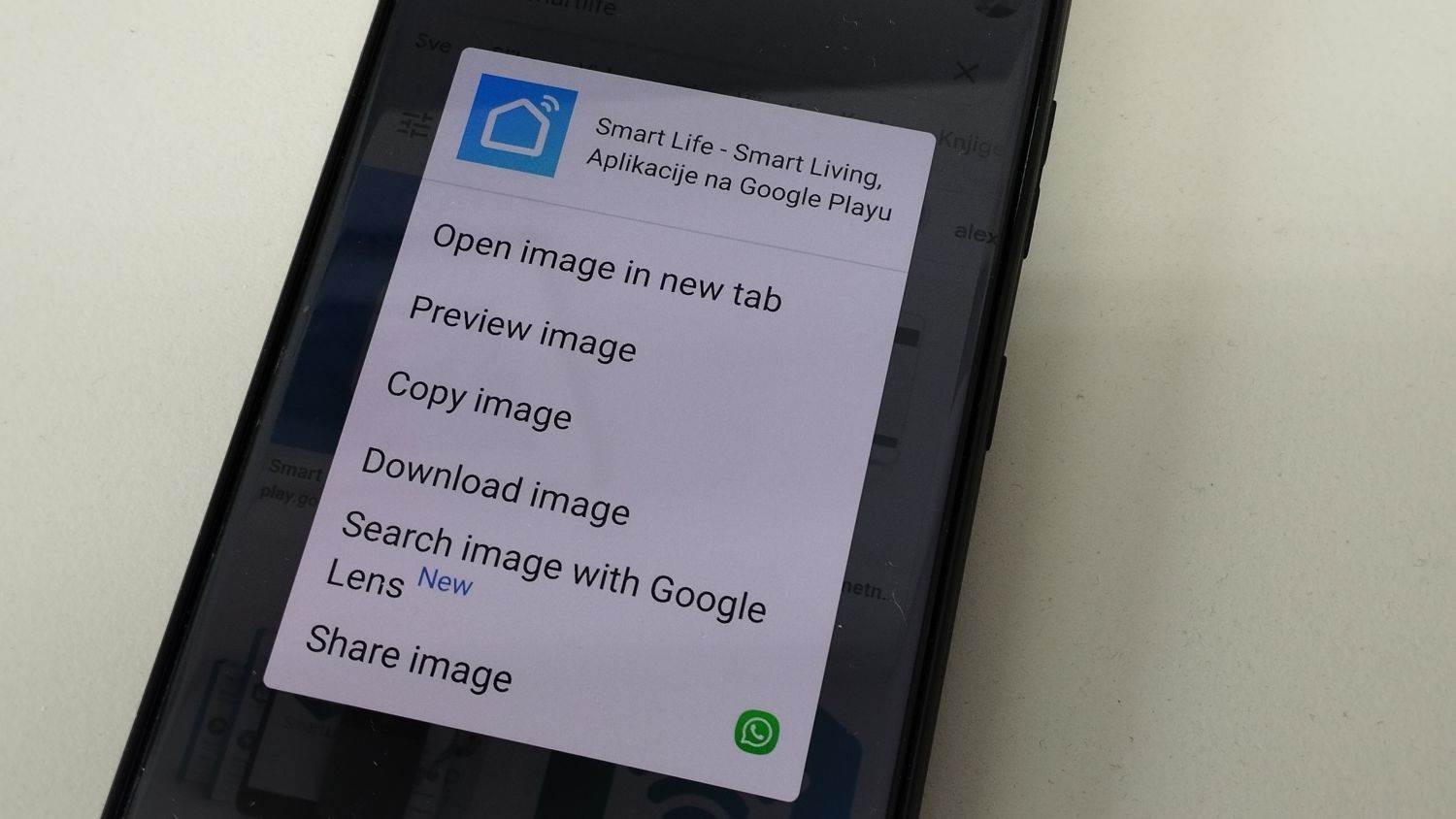
Pretraživanje pomoću slike spremljene na telefonu
Ova značajka za sad nije dostupna na Android tabletima. Na Android telefonu otvorite aplikaciju Google, pri dnu dodirnite Discover te na traci za pretraživanje dodirnite Google objektiv (Google Lens). Snimite ili prenesite fotografiju koju ćete koristiti za pretraživanje:
• kako biste snimili fotografiju: usmjerite fotoaparat prema objektu i dodirnite Pretraživanje
• kako biste prenijeli postojeću sliku: dodirnite Alat za odabir fotografija Galerija i odaberite fotografiju.
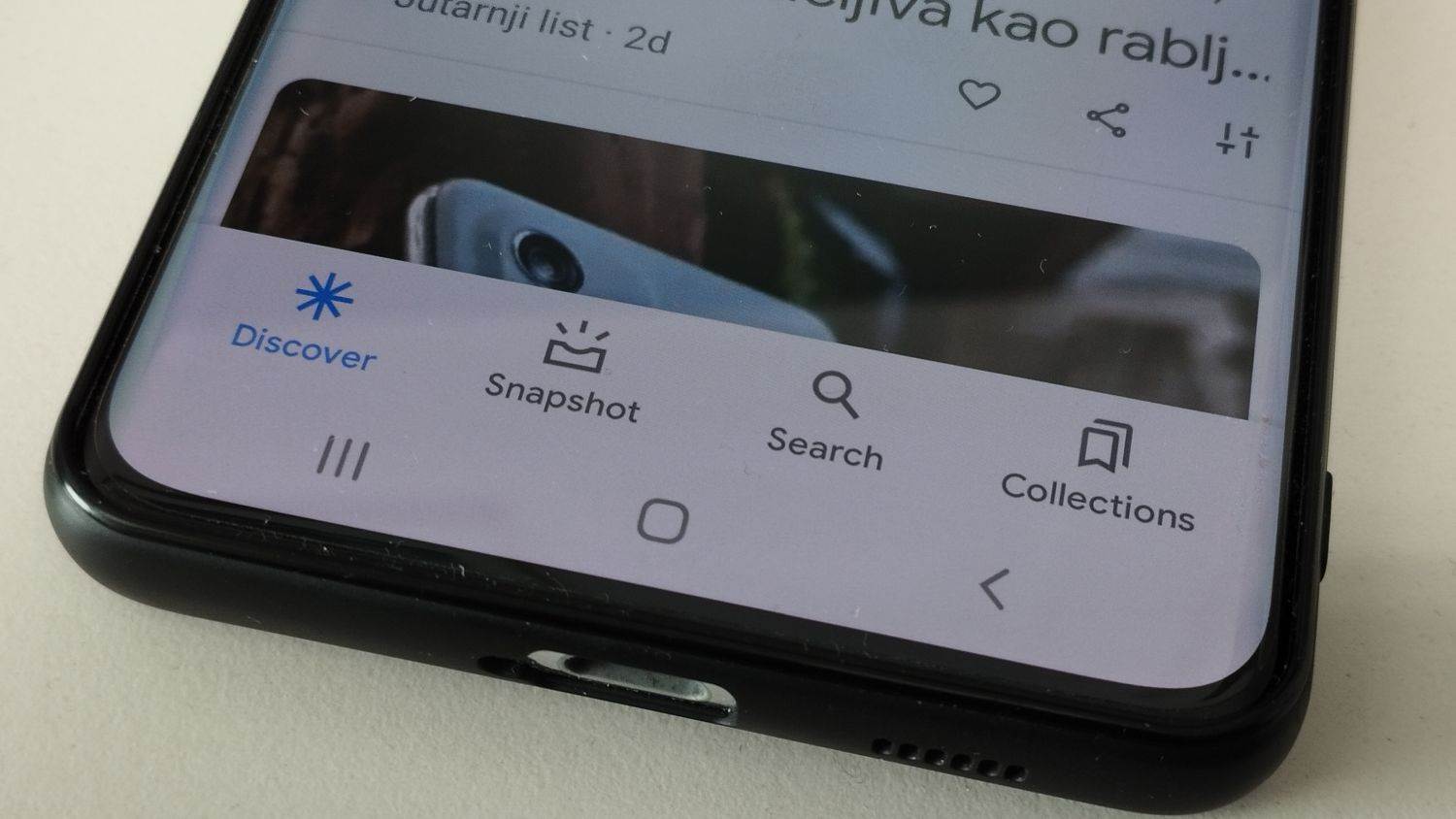
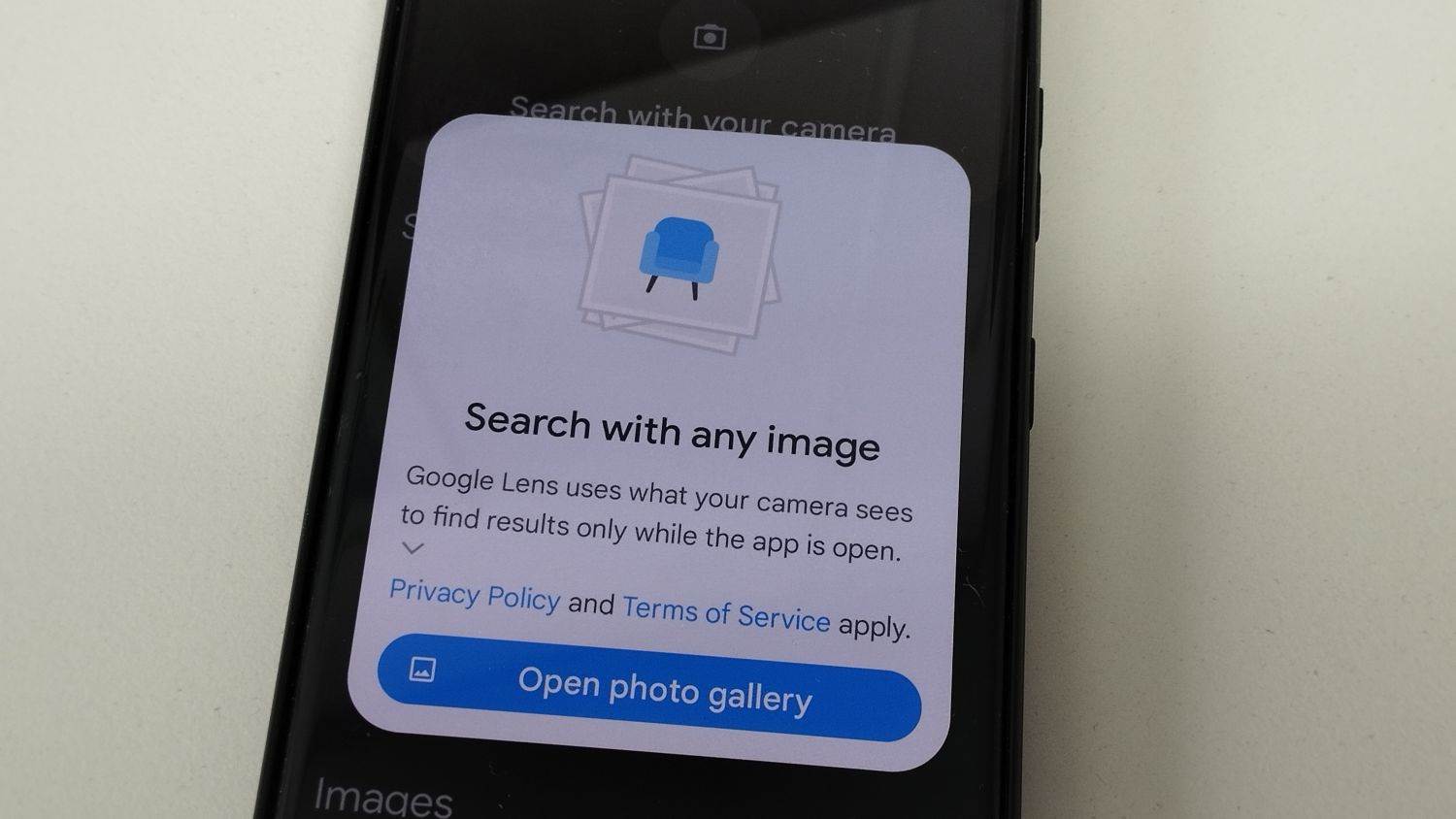
Odaberite područje koje želite koristiti za pretraživanje:
• Pomoću objekta na slici: ako je ta opcija dostupna, na objektu dodirnite Odaberi
• Pomoću dijela slike: dodirnite Odaberi područje slike, a zatim povucite kutove okvira oko svojeg odabira.
Pomičite se pri dnu kako biste pronašli rezultate pretraživanja. Savjet: da biste dobili preciznije rezultate, odaberite manje područje na slici.
Na iPhoneu i iPadu otvorite aplikaciju Google. Na traci za pretraživanje dodirnite Google objektiv (Google Lens). Snimite ili prenesite fotografiju koju ćete koristiti za pretraživanje:
• kako biste snimili fotografiju: usmjerite fotoaparat prema objektu i dodirnite Pretraži
• kako biste prenijeli postojeću sliku: dodirnite Alat za odabir fotografija (Galerija) i odaberite fotografiju.
Odaberite način pretraživanja:
• Pomoću objekta na slici: ako je ta opcija dostupna, na objektu dodirnite Odaberi
• Pomoću dijela slike: dodirnite Odaberi područje slike, a zatim povucite kutove okvira oko svojeg odabira.
Opcije na računalu
Povlačenje i ispuštanje slike moguće je samo u Chromeu ili Firefoxu. Na računalu otvorite preglednik, na primjer Chrome ili Firefox. Otvorite Google slike. Na računalu pronađite datoteku sa slikom pomoću koje želite pretraživati, kliknite sliku te držeći tipku miša povucite sliku i ispustite je u okvir za pretraživanje.
Za pretraživanje pomoću URL-a na računalu otvorite web-preglednik, na primjer Chrome ili Safari. Posjetite web-lokaciju na kojoj je slika koju želite upotrijebiti. Da biste kopirali URL, kliknite tu sliku desnom tipkom. Kliknite Kopiraj adresu slike.
Zatim otvorite Google slike, kliknite Pretraživanje po slikama, kliknite na Zalijepi URL slike te zalijepite URL u tekstni okvir i kliknite na Pretraživanje po slikama.
Za pretraživanje pomoću slike s web-lokacije na računalu otvorite preglednik Chrome. Posjetite web lokaciju na kojoj je slika koju želite upotrijebiti. Kliknite sliku desnom tipkom zatim na Potraži sliku pomoću Google objektiva. Rezultati će se prikazati na novoj kartici.
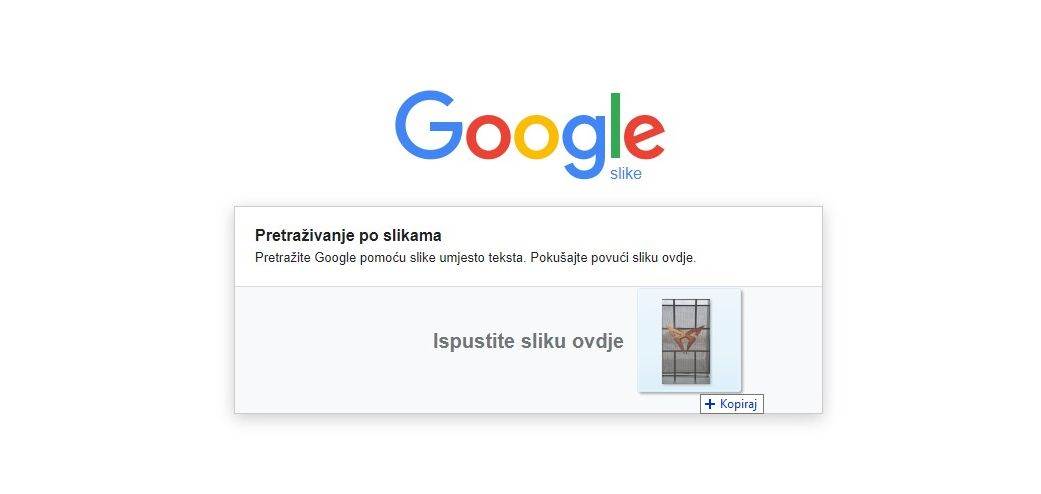
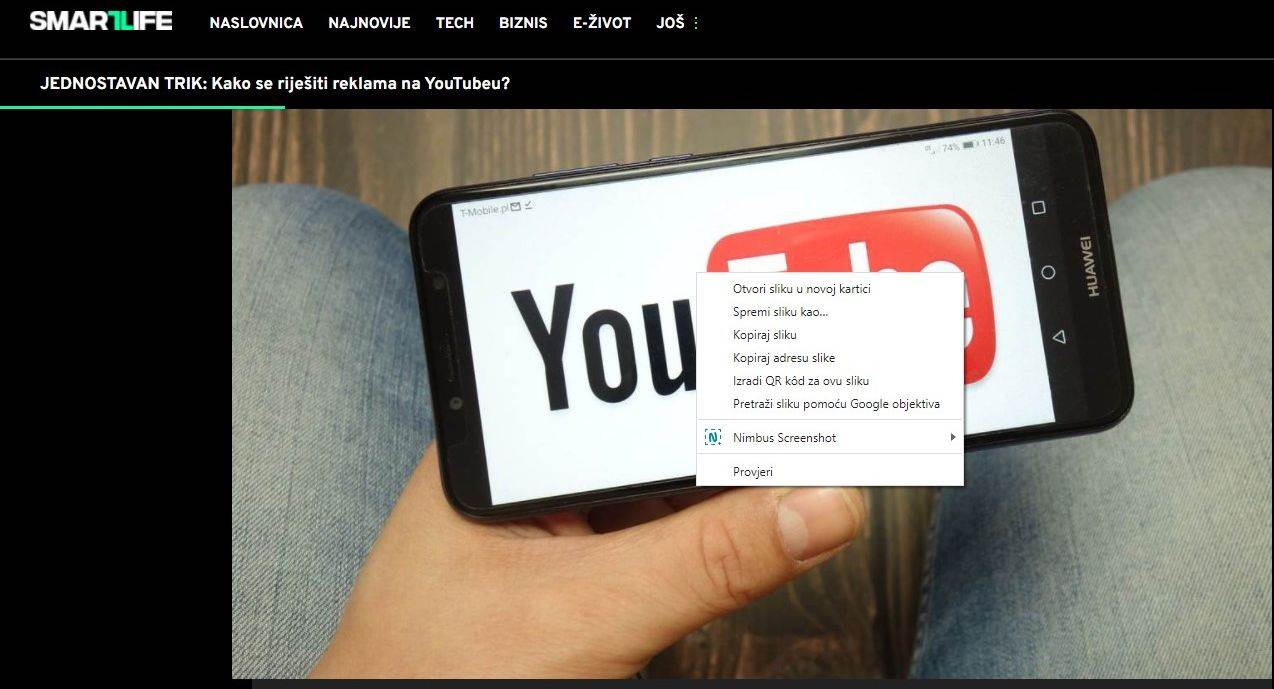
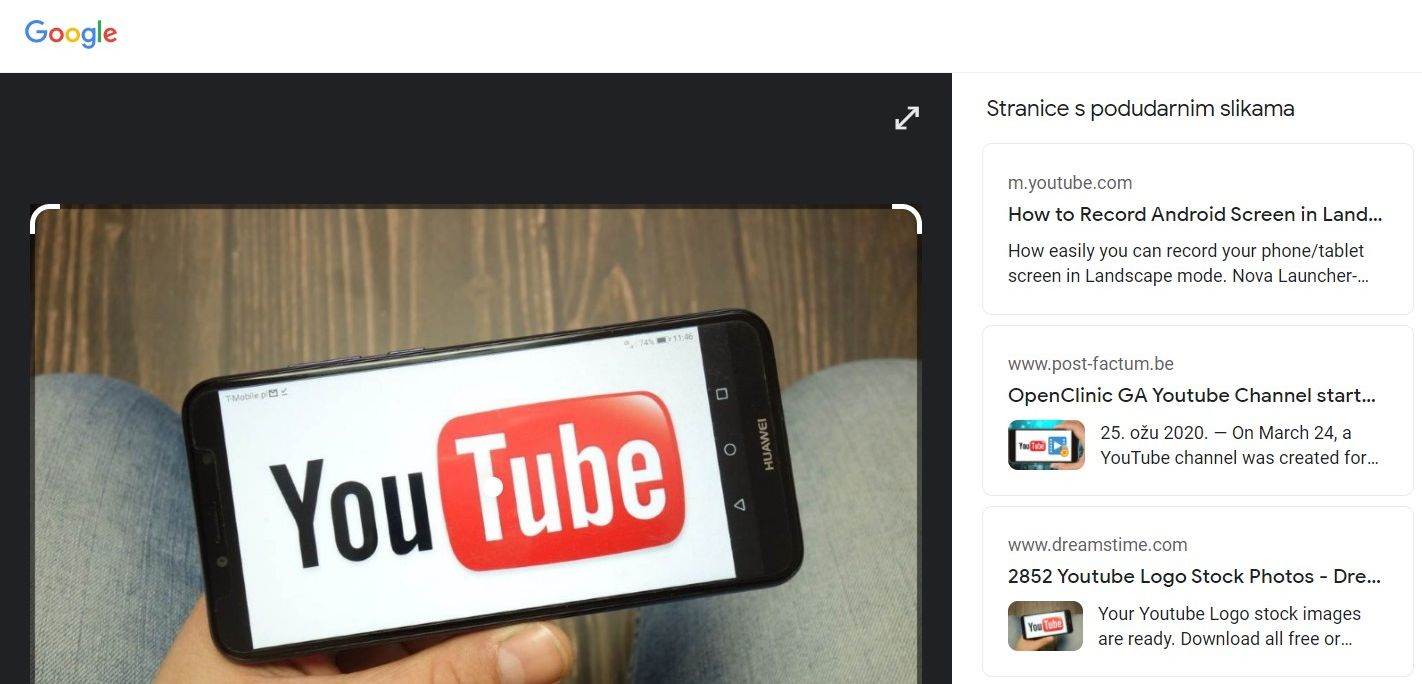
Pretraživanje pomoću slike iz rezultata pretraživanja: otvorite images.google.com, potražite sliku i kliknite na nju te u gornjem desnom kutu kliknite na Vizualno pretražite ovu sliku.